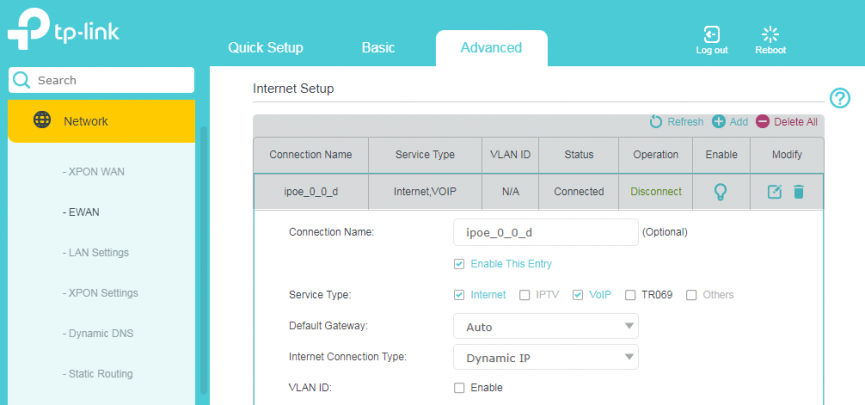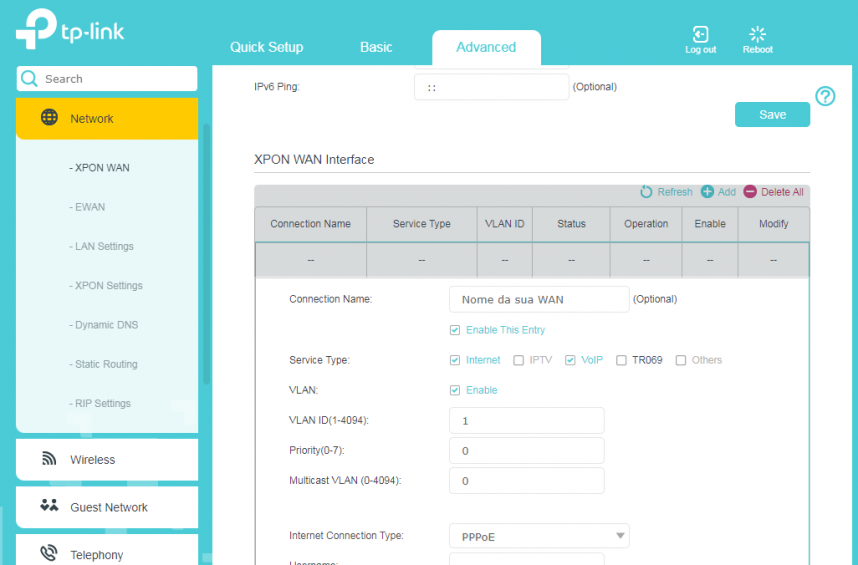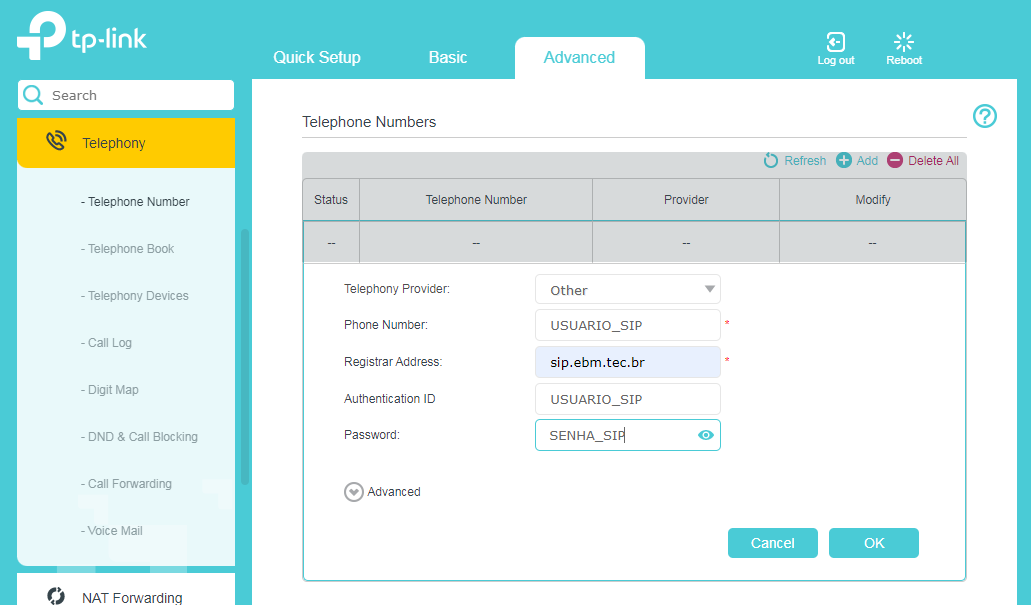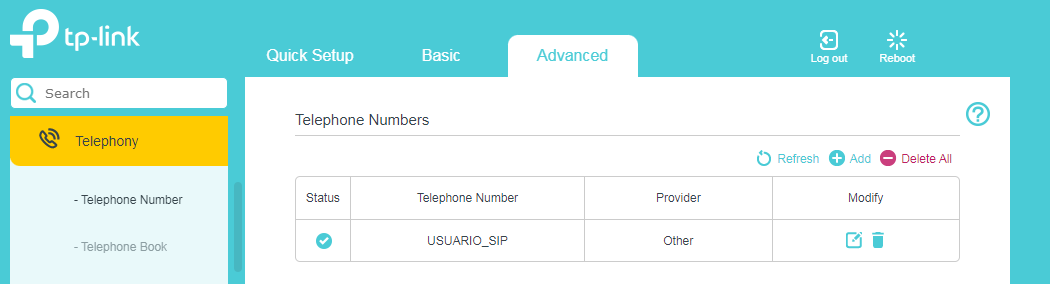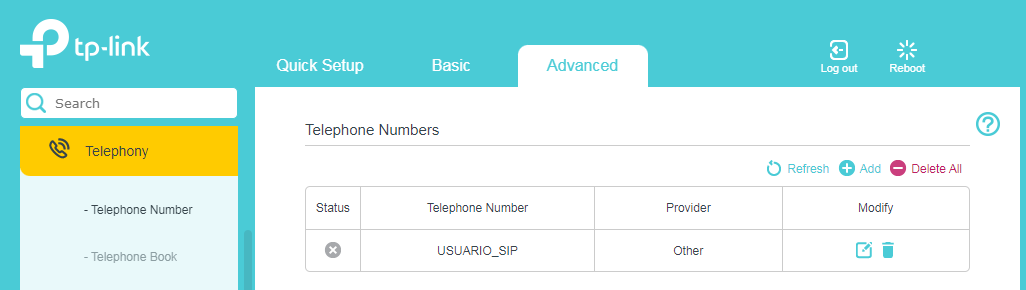Mudanças entre as edições de "Tp-Link XXX230v"
(Criou página com 'Abaixo abordaremos a configuração da linha da EBM diretamente no roteador Tp-Link modelo xxx230v. centro|semmoldura|350x350px '''ATENÇÃO: ATÉ O...') |
|||
| Linha 18: | Linha 18: | ||
E abaixo está um exemplo do '''XPON WAN''', onde o campo '''VoIP''' permite seleção durante a criação da interface. | E abaixo está um exemplo do '''XPON WAN''', onde o campo '''VoIP''' permite seleção durante a criação da interface. | ||
| − | [[Arquivo:VoIP - XWAN.png|centro| | + | [[Arquivo:VoIP - XWAN.png|centro|858x858px|alt=|semmoldura]] |
'''LEMBRETE: Não é necessário ter 1 conta para internet e outra para telefonia. É possível ter apenas 1 conexão WAN e ela ser usada para internet e telefonia. Basta apenas que o serviço VoIP esteja selecionado.''' | '''LEMBRETE: Não é necessário ter 1 conta para internet e outra para telefonia. É possível ter apenas 1 conexão WAN e ela ser usada para internet e telefonia. Basta apenas que o serviço VoIP esteja selecionado.''' | ||
== Aba Telephony == | == Aba Telephony == | ||
| + | Assim que a conexão de internet estiver funcionando junto com o serviço '''VoIP''' será configurado a linha fixa da '''EBM.''' | ||
| + | |||
| + | Todos os parâmetros definidos abaixo estão seguindo o padrão informado [[Especificações - SIP|AQUI]]. | ||
| + | Atente-se ao que é configurado nesta tela, ela possui os campos de adição dos dados da linha exatamente como informados abaixo. Existe um botão de '''Advanced''' entre o campo de password e os botões de Cancel e OK. '''Não é necessário alterar ele.''' | ||
| + | |||
| + | ===Dados Básicos da Criação=== | ||
| + | '''Telephony Provider:''' Selecionar o '''Other''' | ||
| + | |||
| + | '''Phone Number:''' Usuário do circuito | ||
| + | |||
| + | '''Registrar Address:''' Servidor onde será conectado | ||
| + | |||
| + | '''Authentication ID:''' Usuário do circuito | ||
| + | |||
| + | '''Password:''' Senha do circuito | ||
| + | [[Arquivo:Dados basicos - XXX230v.png|centro|commoldura|'''INSIRA APENAS AS INFORMAÇÕES ACIMA NOS 5 CAMPOS EXIBIDOS E CLIQUE EM OK.''']] | ||
| + | |||
| + | |||
| + | Após clicar em OK, role a tela para baixo e será encontrado o '''Advanced Settings''' e uma setinha para baixo com '''Advanced'''. | ||
| + | |||
| + | As informações precisam que sejam iguais as que estão apresentadas na imagem abaixo. Atente-se para o campo '''Registry Expiration Time''' pois ele precisa ter o valor de 300. | ||
| + | [[Arquivo:Registro e Any Wan.png|centro|948x948px]] | ||
| + | |||
| + | == Status da Linha == | ||
| + | Os roteadores da Tp-Link são relativamente simples de configurar e neste momento a sua linha já deve estar em pleno funcionamento. | ||
| + | |||
| + | Logo acima onde foi inserido os dados da linha, haverá uma pequena informação a respeito da conexão. Na imagem abaixo o Check de azul e branco mostram que a linha conectou com sucesso. | ||
| + | [[Arquivo:Conectado xxx230v.png|centro]] | ||
| + | |||
| + | |||
| + | Caso tenha inserido algum dado incorreto a tela ficará com um '''X''' informando que a linha não foi conectada. | ||
| + | [[Arquivo:Offline xxx230v.png|centro]] | ||
| + | |||
| + | |||
| + | A partir deste momento a linha do cliente já está disponível para utilização, bastando apenas ter um telefone fixo convencional ligado na porta de '''FXS''' existente no roteador. | ||
| + | |||
| + | a partir da ativação, nós aconselhamos que seja realizado os testes automatizados que informamos [[Testes Automatizados|NESTE ARTIGO]]. | ||
| + | |||
| + | == Dúvidas ou sugestões == | ||
| + | Caso possua alguma dúvida ou sugestão de melhoria, entre em contato com nossa central através do número '''0800 330 0800''' e fale com a nossa equipe técnica. | ||
Edição das 19h58min de 7 de julho de 2024
Abaixo abordaremos a configuração da linha da EBM diretamente no roteador Tp-Link modelo xxx230v.
ATENÇÃO: ATÉ O MOMENTO não possível configurar a frequência de 425 Hz e os tempos de ring para o padrão brasileiro.
Aba Network
Para estas configurações nós usaremos as configurações Avançadas do roteador.
Este roteador possui 2 formas de trabalhar a WAN.
- XPON WAN: Conexão à internet é realizada pela conexão com fibra ótica.
- EWAN: Conexão à internet é realizada pela conexão por um cabo ethernet (RJ 45).
Em ambos os formatos é necessário que a conexão à internet possua o campo VoIP selecionado no tipo de serviço. A grande diferença entre eles é que as conexões EWAN permitem que o serviço seja selecionado apenas editando a conexão existente. Já a conexão XPON WAN só permite adicionar o serviço VoIP quando se cria uma nova conexão. Logo é necessário apagar a conexão existente e selecionar o campo VoIP para que seja adicionado ao serviço de internet.
Abaixo está um exemplo da EWAN.
E abaixo está um exemplo do XPON WAN, onde o campo VoIP permite seleção durante a criação da interface.
LEMBRETE: Não é necessário ter 1 conta para internet e outra para telefonia. É possível ter apenas 1 conexão WAN e ela ser usada para internet e telefonia. Basta apenas que o serviço VoIP esteja selecionado.
Aba Telephony
Assim que a conexão de internet estiver funcionando junto com o serviço VoIP será configurado a linha fixa da EBM.
Todos os parâmetros definidos abaixo estão seguindo o padrão informado AQUI.
Atente-se ao que é configurado nesta tela, ela possui os campos de adição dos dados da linha exatamente como informados abaixo. Existe um botão de Advanced entre o campo de password e os botões de Cancel e OK. Não é necessário alterar ele.
Dados Básicos da Criação
Telephony Provider: Selecionar o Other
Phone Number: Usuário do circuito
Registrar Address: Servidor onde será conectado
Authentication ID: Usuário do circuito
Password: Senha do circuito
Após clicar em OK, role a tela para baixo e será encontrado o Advanced Settings e uma setinha para baixo com Advanced.
As informações precisam que sejam iguais as que estão apresentadas na imagem abaixo. Atente-se para o campo Registry Expiration Time pois ele precisa ter o valor de 300.
Status da Linha
Os roteadores da Tp-Link são relativamente simples de configurar e neste momento a sua linha já deve estar em pleno funcionamento.
Logo acima onde foi inserido os dados da linha, haverá uma pequena informação a respeito da conexão. Na imagem abaixo o Check de azul e branco mostram que a linha conectou com sucesso.
Caso tenha inserido algum dado incorreto a tela ficará com um X informando que a linha não foi conectada.
A partir deste momento a linha do cliente já está disponível para utilização, bastando apenas ter um telefone fixo convencional ligado na porta de FXS existente no roteador.
a partir da ativação, nós aconselhamos que seja realizado os testes automatizados que informamos NESTE ARTIGO.
Dúvidas ou sugestões
Caso possua alguma dúvida ou sugestão de melhoria, entre em contato com nossa central através do número 0800 330 0800 e fale com a nossa equipe técnica.